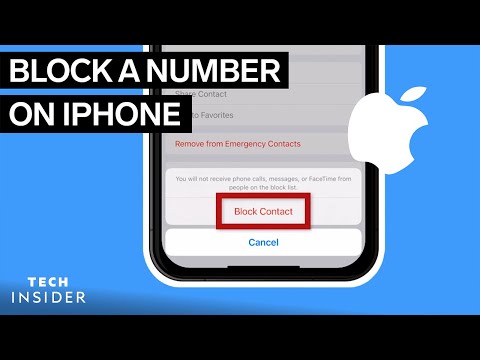Timehop este o aplicație populară care vă permite să partajați momentele din trecut (postarea) cu prietenii și colegii online. Conectează și extrage postări de pe platforme media cunoscute, precum Facebook, Twitter, Instagram, Foursquare, Google și Dropbox. Dacă se întâmplă să fi fost pe oricare dintre aceste platforme pentru o vreme și doriți să descoperiți ce ați postat în trecut, probabil acum un an sau ceva, Timehop vă oferă puterea de a face acest lucru.
Pași
Partea 1 din 3: Lansarea și conectarea la Timehop

Pasul 1. Apăsați pictograma aplicației Timehop din meniul de aplicații al telefonului pentru a o lansa
Aceasta vă va duce la pagina Începeți.
Dacă nu aveți deja aplicația instalată pe telefon, vizitați magazinul de aplicații respective și descărcați aplicația gratuit. Pentru utilizatorii de Android, aplicația poate fi descărcată de pe Google Play și pentru iOS din App Store

Pasul 2. Accesați ecranul Timehop Logging
Atingeți butonul „Începeți” din partea de jos a ecranului pentru a accesa pagina de autentificare.

Pasul 3. Conectați-vă la Timehop
Un lucru bun cu Timehop este că nu va trebui să vă creați un cont pentru a putea utiliza aplicația. Doar vă conectați folosind detaliile dvs. Facebook dacă aveți deja un cont Facebook sau utilizați numărul dvs. de telefon dacă nu aveți un cont Facebook.
- Pentru a vă conecta utilizând Facebook, atingeți butonul „Conectați-vă cu Facebook” din partea de jos a ecranului. Apoi furnizați numele dvs. de utilizator Facebook în prima casetă de text și parola în a doua casetă. Apăsați „Conectați-vă” pentru a vă conecta la Timehop.
- Pentru a vă conecta utilizând numărul dvs. de telefon, atingeți butonul „Conectați-vă cu numărul de telefon” din partea de jos a ecranului. Aceasta vă va duce la un ecran pentru introducerea numărului dvs. În prima casetă, tastați codul de țară, de exemplu, +254, iar în a doua casetă tastați numărul de telefon. Când ați terminat, atingeți butonul „Trimiteți-l”. Aceasta va trimite un SMS către telefonul dvs. cu un cod. Tastați codul în caseta de verificare de pe ecranul următor și atingeți „Conectați-vă” pentru a continua.
Partea 2 din 3: Conectarea la alte rețele sociale

Pasul 1. Conectați Twitter la Timehop
Pentru a conecta Twitter la Timehop, atingeți butonul „Conectare” din partea de jos a ecranului. Acest lucru vă va duce la un alt ecran pentru a autoriza Timehop să utilizeze contul dvs. Twitter.
- Furnizați detaliile de conectare Twitter (nume de utilizator și parolă) și apoi atingeți „Autorizați”. Veți fi redirecționat înapoi la pagina Connect unde Timehop vă va cere să vă conectați la Google.
- Dacă nu doriți să continuați conectarea la Twitter, atingeți butonul „Omite” din partea de sus a ecranului.

Pasul 2. Conectați Google la Timehop
Atingeți butonul „Conectare” din partea de jos a ecranului pentru a adăuga Google. Aceasta vă va duce la un alt ecran pentru a autoriza Timehop să vă utilizeze contul Google.
- Furnizați detaliile de conectare ale contului dvs. Google (adresa de e-mail și parola Google), apoi atingeți butonul „Autorizați”. Veți fi redirecționat înapoi la pagina Conectare.
- Dacă nu doriți să continuați conectarea la Google, atingeți butonul „Omite” din partea de sus a ecranului.

Pasul 3. Continuați să adăugați alte platforme
Când o platformă este adăugată la Timehop, sunteți întotdeauna redirecționat înapoi la pagina Connect. Cu toate acestea, de această dată, va fi afișată o altă platformă. Atingeți butonul „Conectare” din partea de jos a ecranului pentru a adăuga platforma. Apoi continuați să autorizați Timehop introducând detaliile de conectare pentru acea platformă. Faceți acest lucru până când toate platformele dvs. sociale sunt adăugate cu succes.
Dacă nu doriți să adăugați o platformă, puteți alege să omiteți conectarea atingând „Omite” în partea de sus
Partea 3 din 3: Vizualizarea și partajarea postărilor și momentelor anterioare prietenilor tăi

Pasul 1. Vizualizați postările pe care le-ați făcut astăzi, acum un an
Când terminați de adăugat rețelele de socializare, veți fi direcționat către un ecran pentru vizualizarea postărilor pe care le-ați făcut astăzi, dar acum un an. Aceste postări sunt aranjate pe platformă. Postările făcute pe fiecare platformă sunt afișate în secțiuni diferite. Pentru a diferenția aceste secțiuni sunt folosite diferite culori.

Pasul 2. Selectați o postare de partajat
După ce ați vizionat postările și momentele minunate pe care le-ați avut în trecut, puteți alege acum să le împărtășiți prietenilor, astfel încât aceștia să știe ce făceați sau ați postat acum un an. Pentru a partaja un moment, atingeți pictograma de partajare de la sfârșitul postării selectate. Opțiunea de partajare vă va solicita să alegeți platforma pe care doriți să partajați postarea

Pasul 3. Selectați platforma pentru a partaja postarea
Puteți alege să partajați pe oricare dintre platformele pe care le-ați adăugat mai sus. Atingeți platforma pentru ao selecta.

Pasul 4. Așteptați ca Timehop să partajeze postarea
Timehop se va încărca câteva secunde pe măsură ce publică postarea pe platforma pe care ați selectat-o. Veți fi notificat odată ce partajarea are succes.

Pasul 5. Adăugați platforme de pe ecranul de vizualizare
Dacă ați omis conectarea la o rețea socială pe pagina Conectare, aveți șansa să o adăugați când ajungeți pe ecran pentru vizualizarea postărilor. Pentru aceasta, atingeți pictograma de setări din partea de sus a ecranului pentru vizualizarea postărilor. Pictograma de setare este reprezentată de un buton rotund galben. Aceasta vă va duce la un ecran care afișează o listă cu toate platformele. Cei la care sunteți conectat sunt indicați cu „Gata” în fața lor. Restul au un buton „Conectare”.
- Derulați în jos lista platformelor sociale afișate și atingeți butonul „Conectare” pentru a adăuga platforma. Acest lucru vă va duce la ecran pentru autorizarea Timehop de a utiliza platforma.
- Furnizați detaliile de conectare pentru platforma respectivă și apăsați „Autorizați” pentru a vă conecta. Veți fi redirecționat înapoi la pagina Setări ulterior.